《录制与处理声音》
声音的采集与处理

第二节 声音的采集与处理
学习任务
一,直接录制声音 二,从音频CD光盘中提取音乐 三,声音片段的剪辑处理 四,混音合成声音文件 五,小结
一,直接录制声音
录制声音可以有多种方法,可选择下列一种 方法进行录音。 方法一:用计算机录音。 方法二:用Mp3播放器录音。
方法一:用计算机录音。
采样频率
通俗的讲采样频率是指计算机每秒钟采集多 少个声音样本,是描述声音文件的音质、音 调,衡量声卡、声音文件的质量标准。采样 频率越高,即采样的间隔时间越短,则在单 位时间内计算机得到的声音样本数据就越 多,对声音波形的表示也越精确。
在数字音频领域,常用的采样率有:
8,000 Hz - 电话所用采样率, 对于人的说话已经足够 11,025 Hz 22,050 Hz - 无线电广播所用采样率 32,000 Hz - miniDV 数码视频 camcorder、DAT (LP mod e)所用采样率 44,100 Hz - 音频 CD, 也常用于 MPEG-1 音频(VCD, SV CD, MP3)所用采样率 47,250 Hz - Nippon Columbia (Denon)开发的世界上第一 个商用 PCM 录音机所用采样率 48,000 Hz - miniDV、数字电视、DVD、DAT、电影和专业 音频所用的数字声音所用采样率
(5)在混音的时候,如果两个声音文件格式不一 致,WaveCN会提示你先进行格式转换才能混音。 声音文件与在应用中 需对一些声音文件的格式进行转化:类似于图像文 件,通过软件打开声音文件后,再“另存为”所需 要 的其他格式。
表 2-3 常见声音文件格式
二,从音频CD光盘中提取音乐
音频CD光盘是按音轨存贮音乐的,并非数字化的音 乐文件,它不像其他数据光盘,可以直接拷贝其中 的音乐,所以需要通过软件一边播放,一边录制的 方法把音乐翻录下来,如Windows Media Player、 RealPlayer、超级解霸等音频播放软件都具有这些 翻录功能。
第3课 《声音的录制和处理》
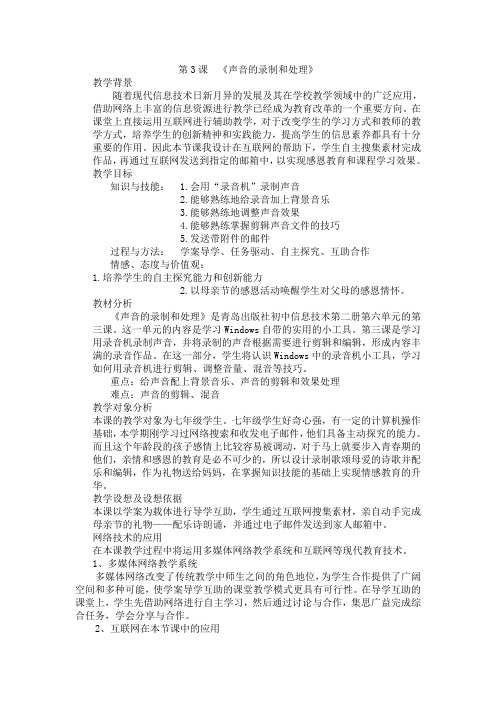
第3课《声音的录制和处理》教学背景随着现代信息技术日新月异的发展及其在学校教学领域中的广泛应用,借助网络上丰富的信息资源进行教学已经成为教育改革的一个重要方向。
在课堂上直接运用互联网进行辅助教学,对于改变学生的学习方式和教师的教学方式,培养学生的创新精神和实践能力,提高学生的信息素养都具有十分重要的作用。
因此本节课我设计在互联网的帮助下,学生自主搜集素材完成作品,再通过互联网发送到指定的邮箱中,以实现感恩教育和课程学习效果。
教学目标知识与技能: 1.会用“录音机”录制声音2.能够熟练地给录音加上背景音乐3.能够熟练地调整声音效果4.能够熟练掌握剪辑声音文件的技巧5.发送带附件的邮件过程与方法:学案导学、任务驱动、自主探究、互助合作情感、态度与价值观:1.培养学生的自主探究能力和创新能力2.以母亲节的感恩活动唤醒学生对父母的感恩情怀。
教材分析《声音的录制和处理》是青岛出版社初中信息技术第二册第六单元的第三课。
这一单元的内容是学习Windows自带的实用的小工具。
第三课是学习用录音机录制声音,并将录制的声音根据需要进行剪辑和编辑,形成内容丰满的录音作品。
在这一部分,学生将认识Windows中的录音机小工具,学习如何用录音机进行剪辑、调整音量、混音等技巧。
重点:给声音配上背景音乐、声音的剪辑和效果处理难点:声音的剪辑、混音教学对象分析本课的教学对象为七年级学生。
七年级学生好奇心强,有一定的计算机操作基础,本学期刚学习过网络搜索和收发电子邮件,他们具备主动探究的能力。
而且这个年龄段的孩子感情上比较容易被调动,对于马上就要步入青春期的他们,亲情和感恩的教育是必不可少的,所以设计录制歌颂母爱的诗歌并配乐和编辑,作为礼物送给妈妈,在掌握知识技能的基础上实现情感教育的升华。
教学设想及设想依据本课以学案为载体进行导学互助,学生通过互联网搜集素材,亲自动手完成母亲节的礼物——配乐诗朗诵,并通过电子邮件发送到家人邮箱中。
《第1课录制与处理声音》教案

在新课讲授的案例分析环节,我尽量结合实际操作进行讲解,让学生们能够直观地了解声音录制与处理的过程。从学生的反馈来看,这种方法效果不错,他们能够更快地掌握操作技巧。但同时,我也注意到,对于一些操作细节和难点,仍需要进一步强化讲解和练习。
(五)总结回顾(用时5分钟)
今天的学习,我们了解了声音录制与处理的基本概念、重要性和应用。同时,我们也通过实践活动和小组讨论加深了对这一知识点的理解。我希望大家能够掌握这些知识点,并在日常生活中灵活运用。最后,如果有任何疑问或不明白的地方,请随时向我提问。
五、教学反思
在今天的教学中,我发现学生们对声音录制与处理这一主题非常感兴趣。他们积极参与讨论,对实践活动表现出极高的热情。这一点让我深感欣慰,也说明了这一章节内容与现实生活的紧密联系。
4.技术运用:培养学生熟练使用声音录制与处理软件,掌握相关操作技巧,提高解决实际问题的能力。
5.团队协作:通过小组合作完成声音录制与处理任务,培养学生沟通协调、共同解决问题的团队协作精神。
三、教学难点与重点
1.教学重点
-声音录制技巧:包括麦克风的摆放位置、声音的录制环境选择、录制软件的基本操作等,这些都是保证声音质量的基础。
举例:在处理声音编辑的精细操作时,教师需要通过逐步演示和指导,帮助学生理解淡入淡出效果的参数调整方法,以及如何通过多轨混音实现不同声音层次的和谐组合。
四、教学流程
(一)导入新课(用时5分钟)
同学们,今天我们将要学习的是《录制与处理声音》这一章节。在开始之前,我想先问大家一个问题:“你们在日常生活中是否遇到过想要记录自己的歌声或演讲的情况?”这个问题与我们将要学习的内容密切相关。通过这个问题,我希望能够引起大家的兴趣和好奇心,让我们一同探索声音录制与处理的奥秘。
声音视频素材的获取与处理详细
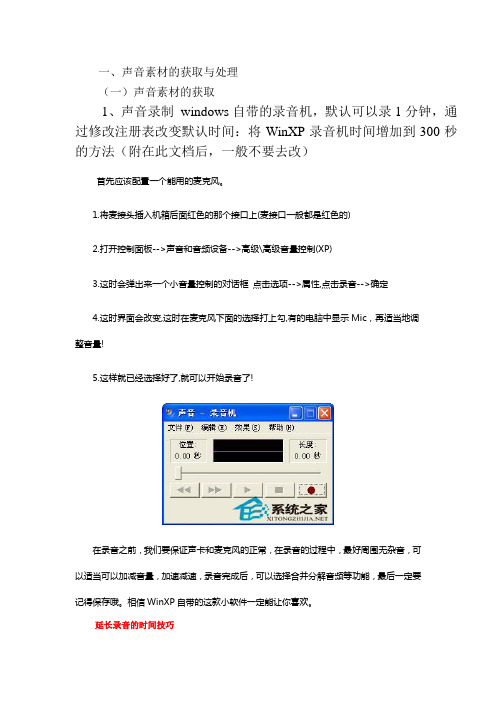
一、声音素材的获取与处理(一)声音素材的获取1、声音录制windows自带的录音机,默认可以录1分钟,通过修改注册表改变默认时间:将WinXP录音机时间增加到300秒的方法(附在此文档后,一般不要去改)首先应该配置一个能用的麦克风。
1.将麦接头插入机箱后面红色的那个接口上(麦接口一般都是红色的)2.打开控制面板-->声音和音频设备-->高级\高级音量控制(XP)3.这时会弹出来一个小音量控制的对话框点击选项-->属性,点击录音-->确定4.这时界面会改变,这时在麦克风下面的选择打上勾,有的电脑中显示Mic,再适当地调整音量!5.这样就已经选择好了,就可以开始录音了!在录音之前,我们要保证声卡和麦克风的正常,在录音的过程中,最好周围无杂音,可以适当可以加减音量,加速减速,录音完成后,可以选择合并分解音频等功能,最后一定要记得保存哦。
相信WinXP自带的这款小软件一定能让你喜欢。
延长录音的时间技巧单击“开始”菜单,依次选择“开始→程序→附件→娱乐→录音机”,就会启动录音机程序,准备好你的麦克风,只要点一下录音键,录音过程就开始了,快对着话筒尽情地说和唱吧,不过,系统提供的默认录音时间是60秒,所以当录音进行到60秒时就会自动停止,再次点击录音键,时间自动增加60秒。
2、网上搜索下载(酷我音乐盒、百度音乐客户端)中国音乐网(/)3、从视频文件中提取背景音乐:狸窝全能视频转换器(打开输出预置方案选框的右边高级选项面板,选择去掉【视频】勾选即可)4、用语音朗读软件(语音朗读精灵、朗读女、用WPS文字但生产声音文件时要收费)把文字变成语音(二)声音的处理1、windows自带的录音机剪辑、合并(编辑—插入)、混音、调整音量、调整速度、添加回音2、goldwave软件的使用(去除声音噪音、声音的截取)二、视频的获取与处理(一)视频的获取:1、56网、酷6网、土豆网、暴风影音、PPTV 、cntv-cbox网络电视等常用视频播放软件中视频的搜索与下载/watch/05805874914767281027.html?page=vid eoMultiNeed(苹果手机用户的行踪记录)2、对于不是主流视频网站的视频,我们可以通过查找临时文件夹的方式寻找视频,利用浏览器的历史文件/flash/story/1480.html(铁杵成针)/login(继教网学习)浏览器在线观看,此时视频是以临时文件的形式保存个人数据或者临时目录中,具体目录可以通过如下方法查找:a:在IE中点击”工具“中的”Internet选项”,进入“Internet选项” Internet属性界面。
《第2节 录制和编辑声音》教学设计教学反思

《录制和编辑声音》教学设计方案(第一课时)一、教学目标1. 掌握声音文件的录制方法,包括应用麦克风等设备。
2. 学会应用音频编辑软件对声音文件进行基本的编辑操作。
3. 培养学生对声音的敏感度和处理能力。
二、教学重难点1. 重点:掌握声音文件的录制方法和音频编辑软件的基本操作。
2. 难点:对声音的敏感度和处理能力,需要学生多实践、多尝试。
三、教学准备1. 准备所需的麦克风、录音软件、音频编辑软件等设备。
2. 准备一些常见的音频编辑软件,如Audacity、Adobe Audition等。
3. 设计好教案和操作演示文档,以便于教室教学。
4. 确保网络环境良好,可以顺畅地下载和安装相关软件。
四、教学过程:本节课我们学习录制和编辑声音的相关知识,教学目标包括了解录音设备、掌握录音软件的应用方法、能够进行简单的声音编辑等。
在教学过程中,我们将通过以下五个步骤进行:1. 导入新课:起首通过一个简单的案例引入录音和编辑声音的观点,激发学生的学习兴趣。
2. 知识讲解:介绍录音设备(麦克风、声卡等)的功能和应用方法,讲解录音软件(如Windows自带录音机、Audacity等)的应用方法,并进行操作演示。
3. 示范操作:教师进行一个完备的录音和编辑声音的示范操作,让学生了解整个过程,并强调注意事项。
4. 学生实践:学生根据教师的示范操作,自己动手录制和编辑一段简单的声音,教师进行个别指导。
5. 评判反馈:学生展示自己的作品,并分享制作经验和技巧,教师给予评判和反馈。
在教学过程中,我们可以采用多种教学方法,如演示法、实践法、讨论法等,以增进学生的学习。
同时,为了确保教学效果,我们还需要注意以下几点:1. 合理安排教学内容,确保学生能够掌握本节课的知识点和技能。
2. 注重学生的实践操作,让学生在实践中掌握知识和技能。
3. 关注学生的个体差别,因材施教,让每个学生都能得到发展。
4. 及时反馈和评判学生的学习效果,给予必要的指导和学习建议。
《声音的播放与录制》的说课稿

《声音的播放与录制》的说课稿一、[教材分析]:本课是苏教版《信息技术》(小学六年级下册)教材第2课,教材的设计意图是让学生充分运用多媒体计算机感受听觉媒体的功能,教材目的是让学生学会进行声音的播放、录制与应用(设置系统声音),形成学生“了解熟悉——技巧掌握——综合运用”这一合理的知识链。
为学生提供了有利于多元智能发展的智能环境。
学生利用多媒体计算机能进行文字处理、作图绘画等。
“声音的播放与录制”一课,主要让学生学会利用的“录音机”播放和录制.wav声音文件,学会查找声音文件及对声音文件进行简单的处理(主要介绍效果(S)子菜单,如添加回音、减速等),操作较简单,学生很容易掌握。
三、[教学目的与要求]:(1)学会使用“录音机”播放与录制声音。
(2)学会查找声音文件和学会存储录制的声音文件。
(3)初步了解“录音机”的“效果”功能。
(4)学会系统声音的设置。
四、[学习目标]:1、认知目标:让学生熟悉计算机的“录音机”功能的操作,体验多媒体计算机中听觉媒体的功能,掌握对声音进行效果处理的方法。
2、能力目标:培养学生如何获取声音信息、处理声音信息和应用声音信息的能力。
培养学生自我探索、自主学习的能力和自我创新、团体协作的能力。
3、情感目标:让学生自我展示、自我激励,体验成功,在不断尝试中激发求知欲,在不断摸索中陶冶情操。
五、[教学重点与难点]:[教学重点]学会使用“录音机”来播放与录制声音文件“.wav”。
[教学难点] 1、学会查找声音,学会存储录制的声音。
2、初步了解“录音机”的效果功能,能使用录音机进行简单的声音编辑。
3、系统声音的设置六、[教法阐述]:本课采用的主要教学方法有“任务驱动法”、“创设情境法”等。
信息技术教学大纲明确指出:知识及技能的传授应以完成典型任务为主。
因此本课采用建构主义理论指导下的主体式教学模式。
通过学生已经受过的音乐教育、英语教育和信息技术教育(课程整合),创设一个优美音乐、歌曲演唱的情境(创设情境法),设置一个个任务,让学生运用已学知识,自己动手,有机结合录音机的各种操作(任务驱动法),以任务驱动的方式查漏补缺,使教学内容合理流动,水到渠成。
《第1课 录制与处理声音》教学设计教学反思-2023-2024学年小学信息技术人教版三起四年级下册
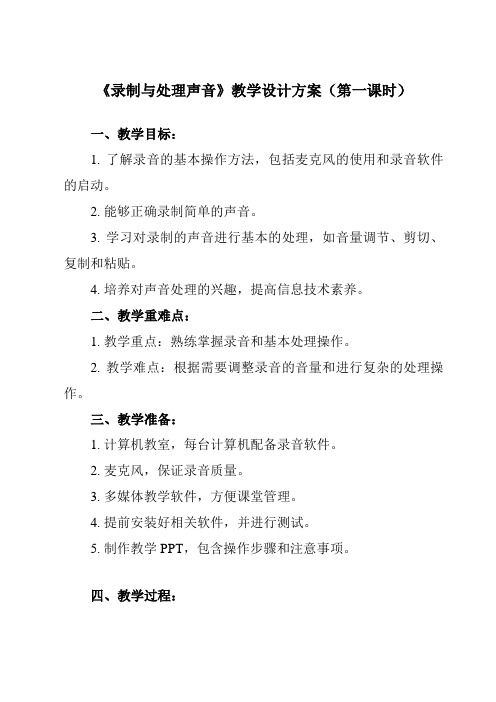
《录制与处理声音》教学设计方案(第一课时)一、教学目标:1. 了解录音的基本操作方法,包括麦克风的使用和录音软件的启动。
2. 能够正确录制简单的声音。
3. 学习对录制的声音进行基本的处理,如音量调节、剪切、复制和粘贴。
4. 培养对声音处理的兴趣,提高信息技术素养。
二、教学重难点:1. 教学重点:熟练掌握录音和基本处理操作。
2. 教学难点:根据需要调整录音的音量和进行复杂的处理操作。
三、教学准备:1. 计算机教室,每台计算机配备录音软件。
2. 麦克风,保证录音质量。
3. 多媒体教学软件,方便课堂管理。
4. 提前安装好相关软件,并进行测试。
5. 制作教学PPT,包含操作步骤和注意事项。
四、教学过程:本节课为《录制与处理声音》教学的第一课时,通过设计一系列的教学活动,使学生在掌握录制声音的基础上,学习如何处理声音,从而达到教学目标。
具体教学过程如下:1. 导入新课(5分钟)教师首先引导学生回顾已学知识,如声音的基本概念、录制声音的方法等。
接着,教师简要介绍本节课的教学目标,即掌握如何录制和初步处理声音。
通过引入实际案例,激发学生的兴趣和求知欲。
2. 任务驱动(20分钟)教师向学生展示任务要求:录制一段关于介绍学校设施的声音,并对其进行简单的处理,如调整音量、消除噪音等。
学生以小组为单位,根据任务要求进行操作。
教师巡视指导,及时解答学生的疑问。
3. 示范教学(15分钟)教师进行示范操作,演示如何使用录音软件(如Sound Recorder)录制声音,如何使用音频处理软件(如Audacity)进行基本的音频处理操作。
学生认真观察,尝试模仿操作。
4. 学生实践(30分钟)学生根据教师的示范,自行操作录音和音频处理软件,完成录制和初步处理声音的任务。
教师巡回指导,对学生在操作过程中遇到的问题进行解答。
5. 成果展示与评价(15分钟)各小组展示本组的成果,教师和其他学生进行点评和打分。
教师对学生的学习成果进行总结评价,指出优点和不足,鼓励学生继续努力。
《第1课 录制与处理声音》作业设计方案-小学信息技术人教版三起四年级下册
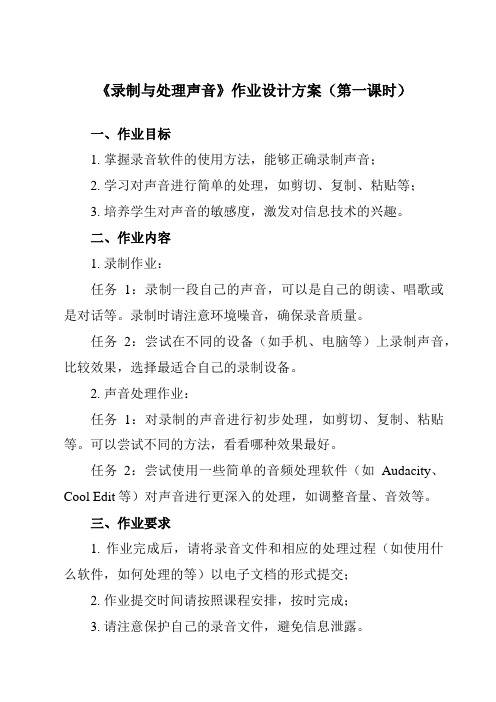
《录制与处理声音》作业设计方案(第一课时)一、作业目标1. 掌握录音软件的使用方法,能够正确录制声音;2. 学习对声音进行简单的处理,如剪切、复制、粘贴等;3. 培养学生对声音的敏感度,激发对信息技术的兴趣。
二、作业内容1. 录制作业:任务1:录制一段自己的声音,可以是自己的朗读、唱歌或是对话等。
录制时请注意环境噪音,确保录音质量。
任务2:尝试在不同的设备(如手机、电脑等)上录制声音,比较效果,选择最适合自己的录制设备。
2. 声音处理作业:任务1:对录制的声音进行初步处理,如剪切、复制、粘贴等。
可以尝试不同的方法,看看哪种效果最好。
任务2:尝试使用一些简单的音频处理软件(如Audacity、Cool Edit等)对声音进行更深入的处理,如调整音量、音效等。
三、作业要求1. 作业完成后,请将录音文件和相应的处理过程(如使用什么软件,如何处理的等)以电子文档的形式提交;2. 作业提交时间请按照课程安排,按时完成;3. 请注意保护自己的录音文件,避免信息泄露。
四、作业评价1. 作业评价标准:录音质量、声音处理效果、创意性(是否使用了一些有趣或独特的处理方式)等方面;2. 评价方式:学生自评、小组互评、教师评价相结合的方式进行;3. 评价结果反馈:对于表现优秀的学生和小组,将给予一定的奖励和表扬,同时也会将评价结果反馈给学生,以便他们在今后的学习中能够更好地改进和提高。
五、作业反馈1. 学生提交作业后,教师将对作业进行批改,并及时将评价结果反馈给学生;2. 对于学生在录音和声音处理过程中遇到的问题和困难,教师将会及时给予指导和帮助;3. 对于普遍存在的问题和困难,教师将会在下次课堂上进行集中讲解和指导。
通过本次作业,学生将能够掌握录音软件的使用方法,学会对声音进行简单的处理,同时也能培养学生对声音的敏感度,激发他们对信息技术的兴趣。
希望学生们能够积极参与,认真完成作业,并在过程中不断提高自己的信息技术能力。
- 1、下载文档前请自行甄别文档内容的完整性,平台不提供额外的编辑、内容补充、找答案等附加服务。
- 2、"仅部分预览"的文档,不可在线预览部分如存在完整性等问题,可反馈申请退款(可完整预览的文档不适用该条件!)。
- 3、如文档侵犯您的权益,请联系客服反馈,我们会尽快为您处理(人工客服工作时间:9:00-18:30)。
一、[教材分析]:
本课是苏教版《信息技术》(小学四年级下册)教材第1课,教材的设计意图是让学生充分运用多媒体计算机感受听觉媒体的功能,教材目的是让学生学会进行声音的播放、录制与应用(设置系统声音),形成学生“了解熟悉——技巧掌握——综合运用”这一合理的知识链。
为学生提供了有利于多元智能发展的智能环境。
学生利用多媒体计算机能进行文字处理、作图绘画等。
“声音的播放与录制”一课,主要让学生学会利用的“录音机”播放和录制.wav声音文件,学会查找声音文件及对声音文件进行简单的处理(主要介绍效果(S)子菜单,如添加回音、减速等),操作较简单,学生很容易掌握。
二、[学情分析]:
作为六年级学生,已经学习了Windows 98的基本操作,能利用多媒体计算机进行文字处理、作图绘画等,能操作实物录音机,知道录音机的各个按钮功能。
能利用网络查阅资料。
三、[教学目的与要求]:
(1)学会使用“录音机”播放与录制声音。
(2)学会查找声音文件和学会存储录制的声音文件。
(3)初步了解“录音机”的“效果”功能。
(4)学会系统声音的设置。
四、[学习目标]:
1、认知目标:让学生熟悉计算机的“录音机”功能的操作,体验多媒体计算机中听觉媒体的功能,掌握对声音进行效果处理的方法。
2、能力目标:培养学生如何获取声音信息、处理声音信息和应用声音信息的能力。
培养学生自我探索、自主学习的能力和自我创新、团体协作的能力。
3、情感目标:让学生自我展示、自我激励,体验成功,在不断尝试中激发求知欲,在不断摸索中陶冶情操。
五、[教学重点与难点]:
[教学重点]学会使用“录音机”来播放与录制声音文件“.wav”。
[教学难点]1、学会查找声音,学会存储录制的声音。
2、初步了解“录音机”的效果功能,能使用录音机进行简单的声音编辑。
3、系统声音的设置六、
[教法阐述]:本课采用的主要教学方法有“任务驱动法”、“创设情境法”等。
信息技术教学大纲明确指出:知识及技能的传授应以完成典型任务为主。
因此本课采用建构主义理论指导下的主体式教学模式。
通过学生已经受过的音乐教育、英语教育和信息技术教育(课程整合),
创设一个优美音乐、歌曲演唱的情境(创设情境法),设置一个个任务,让学生运用已学知识,自己动手,有机结合录音机的各种操作(任务驱动法),以任务驱动的方式查漏补缺,使教学内容合理流动,水到渠成。
教学中,启发、诱导贯穿始终,充分调动学生的学习积极性,注意调节课堂教学气氛,使学生变被动学习为主动愉快的学习,使课堂能在生动、有趣、高效中进行。
主动与其它学科整合。
第6课播放录音和保存声音
一、教学目标:
1、使学生深入认识录音机。
2、熟练地操作录音机。
3、能够熟练地用录音机录制声音。
4、淘冶学生的高尚情操。
二、课时安排:一课时
三、教学重点:
1、熟练地操作录音机。
2、能够熟练地用录音机录制声音。
难点:
1、能够熟练地用录音机录制声音。
2、淘冶学生的高尚情操。
关键点:能够熟练地用录音机录制声音。
四、课前准备:计算机、录音设备(声卡、麦克风)、“录音机”软件。
五、教学思路、教路、学路:
一、复习引入。
1、请说出下图“录音机”窗口中各个按钮的名称的功能。
2、同学们,我们上节课学习了“录音机”的其中一个重要作用“播放声音”,这节课我们再来学习它的另一个重要作用“录制声音”。
二、新授。
1、讲解用“录音机” 录制声音的操作步骤:
(1)将麦克风正确地接在声卡MIC口上。
(2)单击菜单,再按录音按钮。
(3)单击录音按钮。
从录音窗口中可以看到进度条以及声音的波形图。
此次录音的总长度是60秒,目前已经录音4.75秒。
(4)单击停止按钮,录音停止。
单击播放按钮,试听录音效果。
如果不满意,
重复上面步骤再录一遍。
如果录音时间超过一分钟,那么在录完一分钟后,再次单击录音按钮,“录音机”会接着刚才的录音继续。
每按一次录音按钮,录音时间就增加60秒。
(5)保存声音。
单击菜单,再按录音按钮。
从弹出的文件选择对话框中,选择目录D:\王小明\声音,文件名first.wav,然后按。
六、知识的巩固:
1、用“录音机”程序录一首歌的操作步骤是什么?
2、将刚才录制的歌曲保存在自己的文件夹中。
七、操作练习:
1、将麦克风正确地接在声卡WIC口上,然后用“录音机”程序录一首歌。
2、将刚才录制的声音保存在D盘\王小明\声音的文件夹中。
八、课后练习:
1、用“录音机”程序录一首歌,存放到“我的文档”中。
九、知识拓展:
试一试:可不可以同时打开两个“录音机”程序,进行“播放”或“录音”操作?
十、教学体会:
要录制一首完美的歌曲是需要练习较长的时间,才能做得到的。
